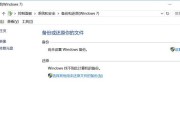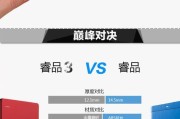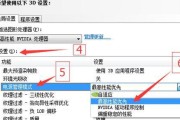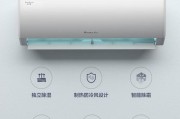在当今数字化时代,移动硬盘作为一种便捷的存储设备,广泛应用于数据传输、备份等多个场景。然而,随着使用时间的增加,用户可能会发现移动硬盘的性能有所下降。为了保持或提升移动硬盘的性能,对其设置进行调整就显得至关重要。本文将深入探讨移动硬盘调整设置的方法,并指导您如何在调整后提升硬盘性能,确保您的数据存储和传输更加高效。
一、移动硬盘的基本设置调整
1.1磁盘管理器的设置
我们可以借助Windows自带的磁盘管理器来进行一些基本设置的调整。以下步骤指导您如何操作:
1.右击“此电脑”图标,选择“管理”进入计算机管理界面。
2.在计算机管理中,点击“磁盘管理”。
3.在磁盘列表中找到您的移动硬盘,右击选择“属性”。
4.在属性窗口中,您可以检查硬盘的分区格式(如NTFS、exFAT等),根据需要选择最合适的格式。
1.2磁盘碎片整理
硬盘碎片整理是一个重要的设置步骤,它有助于提高硬盘的读写效率。操作步骤如下:
1.在“此电脑”中找到移动硬盘,右击选择“属性”。
2.转至“工具”选项卡,点击“优化”按钮。
3.在弹出的磁盘优化对话框中,选择您的移动硬盘,然后点击“分析”。
4.分析完成后,如果提示需要优化,则点击“优化”。
1.3USB端口设置
调整USB端口的传输速率和电源管理设置可以显著影响移动硬盘的性能。操作步骤为:
1.打开“设备管理器”。
2.找到“通用串行总线控制器”,展开后找到与您的移动硬盘对应的USBRootHub。
3.右击选择“属性”,切换到“电源管理”选项卡。
4.取消勾选“允许计算机关闭此设备以节省电源”的选项。
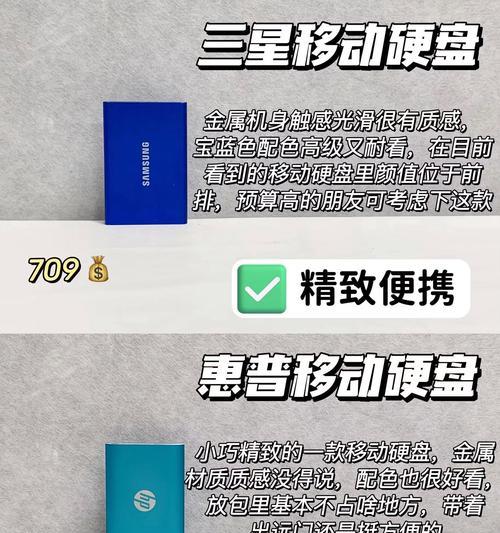
二、性能提升技巧
2.1使用第三方软件进行性能测试
第三方硬盘性能测试软件可以帮助我们更好地了解硬盘的运行状况,并找出潜在的性能瓶颈。推荐的软件包括CrystalDiskMark、ATTODiskBenchmark等。通过这些工具,您可以对硬盘的读写速度进行基准测试,并根据测试结果调整设置。
2.2硬盘加速技术
现代移动硬盘可能支持一些加速技术,如ReadyBoost等。ReadyBoost是Windows操作系统提供的一个功能,它允许用户使用USB闪存驱动器或移动硬盘的未使用空间作为缓存,以加速系统性能。您可以按照以下步骤启用ReadyBoost:
1.插入移动硬盘。
2.打开“此电脑”,右击移动硬盘图标选择“属性”。
3.在“ReadyBoost”选项卡中,选择“使用此设备”并分配一定的空间用于ReadyBoost。
4.点击“确定”保存设置。
2.3驱动程序更新
确保您的移动硬盘的驱动程序是最新版本对于保持硬盘性能至关重要。过时的驱动程序可能会导致兼容性问题或性能下降。以下步骤指导您如何更新驱动程序:
1.打开“设备管理器”。
2.展开“磁盘驱动器”,找到与您的移动硬盘对应的设备。
3.右击选择“更新驱动程序”。
4.选择“自动搜索更新的驱动程序软件”,按照提示完成更新。
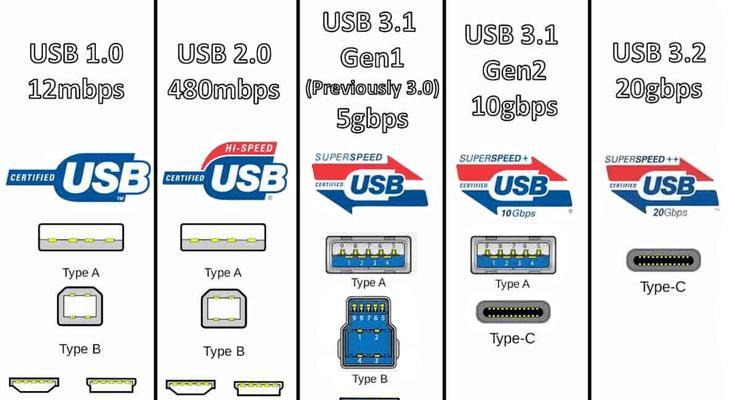
三、常见问题与解决方法
3.1硬盘读写速度慢
如果移动硬盘的读写速度过慢,可以考虑以下解决方案:
检查硬盘健康状态:使用硬盘检测工具,如HDDTune,检测硬盘是否存在坏道或性能下降。
增加缓存设置:根据硬盘支持,尝试增加缓存大小,可以提高读写性能。
避免多任务操作:在使用移动硬盘进行读写操作时,尽量避免同时运行大型程序或进行其他磁盘密集型操作。
3.2硬盘无法识别或连接失败
当遇到移动硬盘无法识别或连接失败的问题时,可以尝试以下方法:
更换USB线缆或接口:有时候,问题可能只是简单的线缆或接口故障。
检查电源供应:确保移动硬盘得到充足的电源供应,特别是对于高功率需求的硬盘。
磁盘管理器检查:打开磁盘管理器查看移动硬盘是否出现为“未知设备”或“未初始化”,并尝试在线修复。
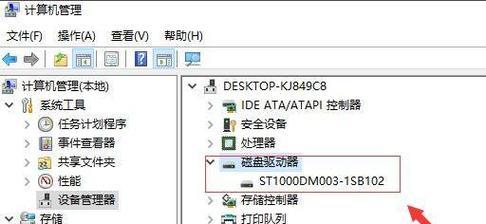
四、背景知识与深度拓展
移动硬盘的性能与多种因素有关,包括硬件配置、接口类型、USB版本、文件系统等。在深入调整移动硬盘之前,了解这些基础知识可以帮助我们更好地理解问题所在,并采取针对性的优化措施。
4.1理解硬盘接口类型
不同的接口类型,如USB2.0、USB3.0、USB3.1或更高级的USB4,都拥有不同的数据传输速率。USB3.0及其以上版本的接口支持更高的传输速率,有助于提升移动硬盘的性能。
4.2熟悉文件系统
文件系统如NTFS、exFAT、FAT32等,它们决定了数据的存储方式和兼容性。NTFS文件系统支持大文件存储,适合存储大量数据;而exFAT则在多种设备间有更好的兼容性,适合跨平台使用。
五、综合以上
移动硬盘的性能调整并非一劳永逸,随着使用环境和数据需求的变化,需要定期进行检查和优化。通过上述的调整方法和技巧,用户能够确保自己的移动硬盘处于最佳工作状态,从而提高工作效率和数据安全。希望本文提供的信息能够帮助您更好地管理和使用移动硬盘,享受数字化生活带来的便利。
标签: #硬盘